Зачем Apple внедрила Touch Bar в новые MacBook Pro и какая от него польза?
Испытано: с помощью панели Touch Bar компания Apple внедрила новый метод ввода. Мы проверили, может ли он облегчить или даже ускорить ежедневную работу.

Apple не привыкать к выплескам негатива среди критиков и завсегдатаев интернета. Злорадные слова, сказанные в адрес Купертино после того, как было представлено новое поколение MacBook-Pro, все-таки можно понять: порты только USB-C и Thunderbolt-3, никаких привычных USB-A, отсутствие SD-картридера, припаянные SSD-накопитель и ОЗУ, оба слишком малого объема. Оппоненты ругали разные особенности новинок, но сошлись в одном: это не модель «Pro». Получается, производитель убрал из MacBook Pro много полезных и востребованных функций, а что же, напротив, добавлено?
Сенсорные полосы OLED в качестве замены клавиш
Техническая новинка 2017-го года выпуска — панель Touch Bar. Ей оснащены, впрочем, не все новые MacBook Pro — существует базовая 13-дюймовая версия ноутбука, где такой панели нет. Также в этой версии всего два порта Thunderbolt 3 вместо четырех. Стоимость же макбука с Touch Bar начинается от 138 000 рублей за модель с 13-дюймовым экраном и от 178 000 рублей за модель с 15-дюймовым экраном. Модель без Touch Bar с 13-дюймовым экраном стоит дешевле — от 114 000 рублей, однако более дешевого 15-дюймового MacBook Pro без Touch Bar не существует — во всяком случае, среди представленных новинок.

Что же представляет собой Touch Bar? Вместо ряда Mac-клавиш (соответствуют функциональным кнопкам) в ноутбуки встроена чувствительная к касаниям OLED-полоса, которая, в зависимости от контекста, отображает различные иконки, связанные с какими-то определенными и актуальными в данный момент функциями. В контексте рабочего стола macOS их немного: большая часть панели Touch Bar остается черной.
Функциональные Mac-кнопки и кнопка регулировки громкости становятся видимыми только после касания стрелки на Touch Bar, так же, как и функциональные кнопки для удобной организации окон и приложений. Сама панель при этом умеет отображать цвета, поддерживает несколько одновременных нажатий и обладает высоким разрешением Retina.
На презентации Apple работа с сенсорной панелью выглядела естественно и органично. Но наш тест показал, что в реальной жизни использование Touch Bar может быть приятным и уместным только при запуске «правильных» программ, например, стандартного почтового клиента или браузера Safari. В последнем случае в зависимости от контекста панель показывает кнопку «Избранное», функцию поиска, кнопку «Назад» или варианты исправления текста.
Для непродвинутых пользователей компьютера или новичков в интернете, это может действительно оказаться подмогой —соответствующие функции не придется искать в меню среди других похожих надписей. Владеющие же слепым десятипальцевым методом печати и интернет-завсегдатаи едва ли обратят внимание на восхитительное исполнение кнопок —они их могут даже и не заметить. В конце-концов, тем, кто привык использовать сочетания клавиш или управление мышкой для различных действий вряд ли стоит переучиваться.
При запуске первой видеозаписи в Safari панель, разумеется, изменяется: в этом случае Touch Bar отображает ползунок прогресса просмотра. При навигации элементы управления не перекрывают изображение — преимущество, которое, к примеру, можно использовать в программе Premiere Pro. Мы были удивлены тем фактом, что любую форму рекламного видеоролика, с которыми мы столкнулись в ходе теста, можно было перемотать с помощью ползунка. Поэтому обновленный MacBook Pro с Touch Bar, вероятно, превращается в самый дорогой блокировщик рекламы; однако мы предполагаем, что YouTube и продавцы рекламы быстро адаптируют свое ПО таким образом, что пользователи Apple вновь будут вынуждены полностью просматривать видеоролики — вместе с рекламой и таким образом одно из немногих преимуществ сенсорной панели сойдет на нет.
Более быстрый поиск функций
Приложения сторонних поставщиков должны активно поддерживать интерфейс прикладного программирования для Touch Bar; это, к примеру, реализовано в актуальной версии популярного графического пакета Adobe Creative Cloud Suite. Так, Photoshop CC показывает функции и опции для выбранного инструмента. Иногда, тем не менее, это оборачивается злой шуткой: например, после нажатия соответствующей кнопки появляются последние 4 шага отмены.
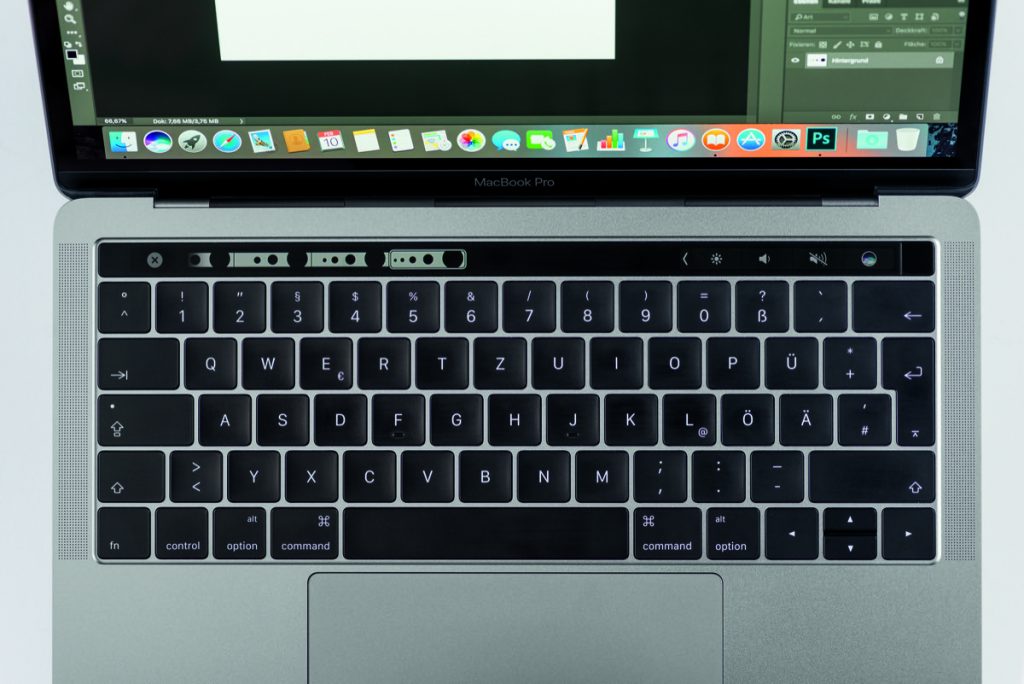
Они отображаются в виде четырех крохотных иконок, которые должны представлять результат соответствующих действий отмены; на изображении справа мы показали необходимые шаги. Однако на практике маленький фрагмент в большинстве случаев остается пустым, да и разглядеть что-то бывает непросто.
Наша попытка заменить личный MacBook штатного специалиста редакции по обработке изображений из отдела допечатной подготовки на MacBook Pro с новой панелью была обречена на провал с самого начала: коллега, как и многие профессиональные пользователи MacBook, работает в этой среде, используя большой монитор, а также USB-клавиатуру и мышь. Внешней клавиатуры с Touch Bar пока не существует, поэтому сенсорная панель оказалась в данном случае полностью бесполезной.
Таким образом, пока будущее Touch Bar представляет довольно мрачную картину: не так уж много программ ее поддерживают, для некоторых функций, например, регулирования громкости, требуется дополнительный щелчок. Сенсорную панель невозможно использовать вслепую из-за отсутствия тактильной обратной связи, а тот, кто постоянно переключается со встроенной на внешнюю клавиатуру, в любом случае особо к ней не привыкнет. При этом Photoshop и Safari показывают, что управление и работа с использованием Touch Bar может действительно становиться проще, однако можно ли это назвать функцией «Pro», должен решить для себя каждый пользователь MacBook.

В конце концов, Touch Bar, пожалуй, скоро станет излишним: разноцветная кнопка справа запускает голосового помощника Siri. Если в дальнейшем будет улучшаться качество распознавания речи и соответствующие функции будут встроены в стандартные программы, то можно будет сэкономить и на клавиатуре.













 Читайте нас в социальных сетях
Читайте нас в социальных сетях